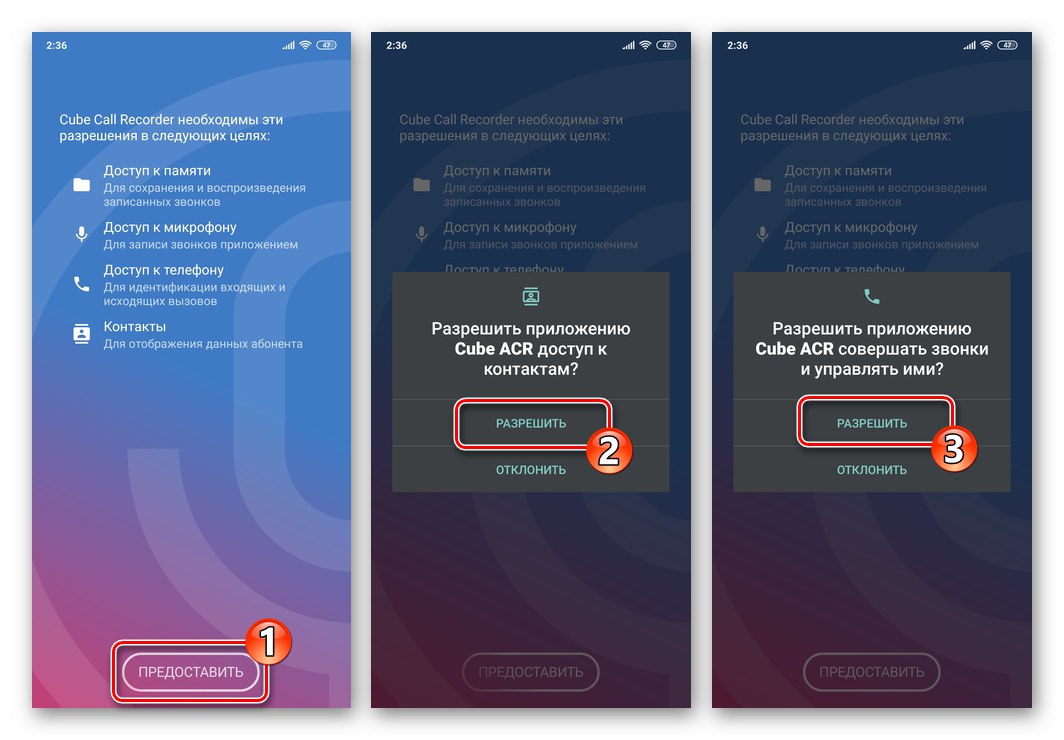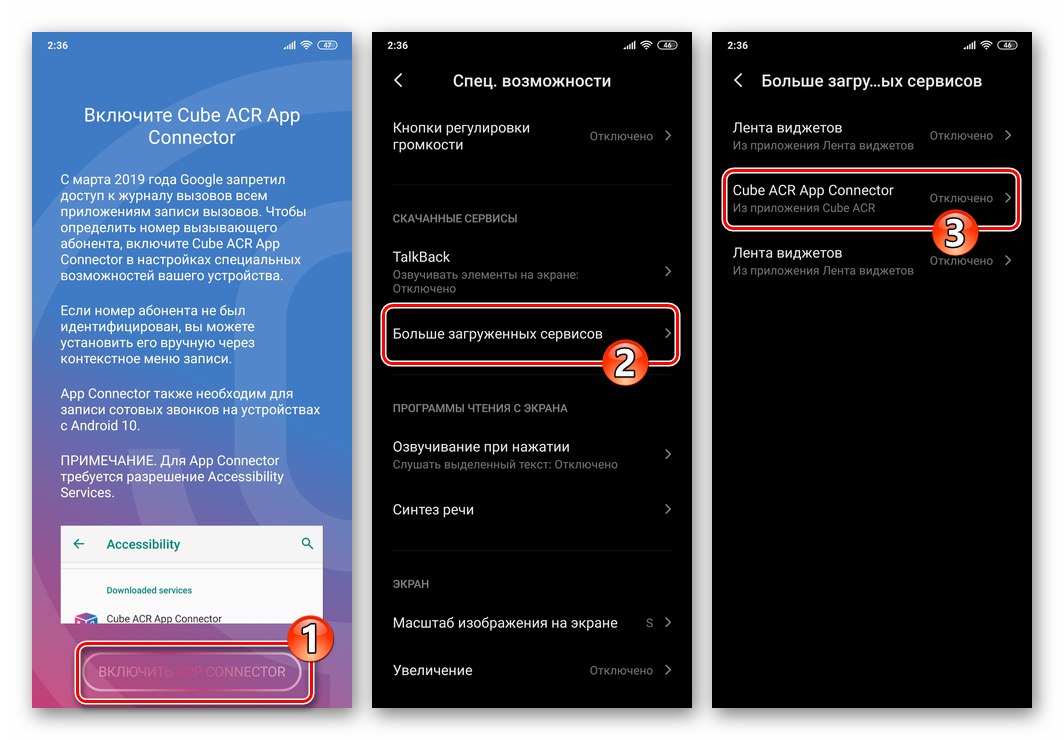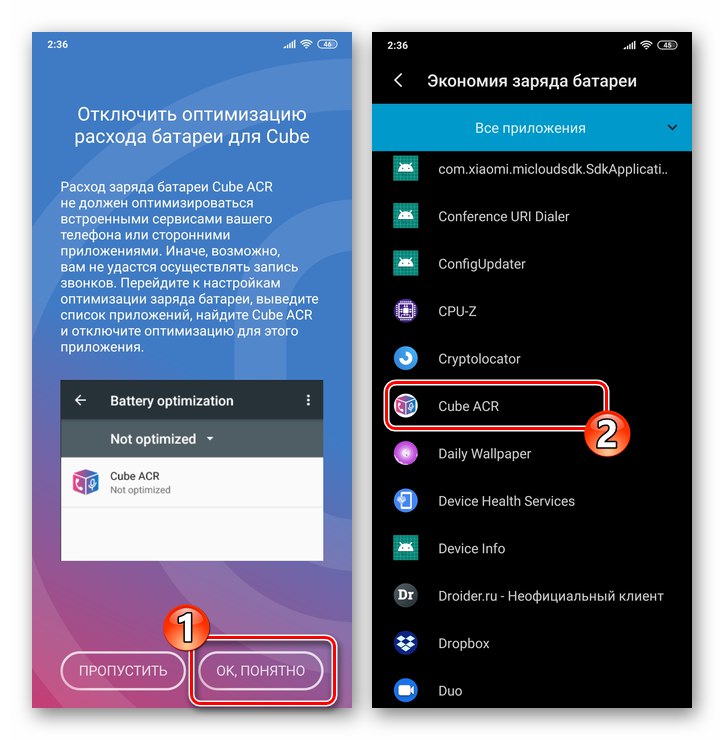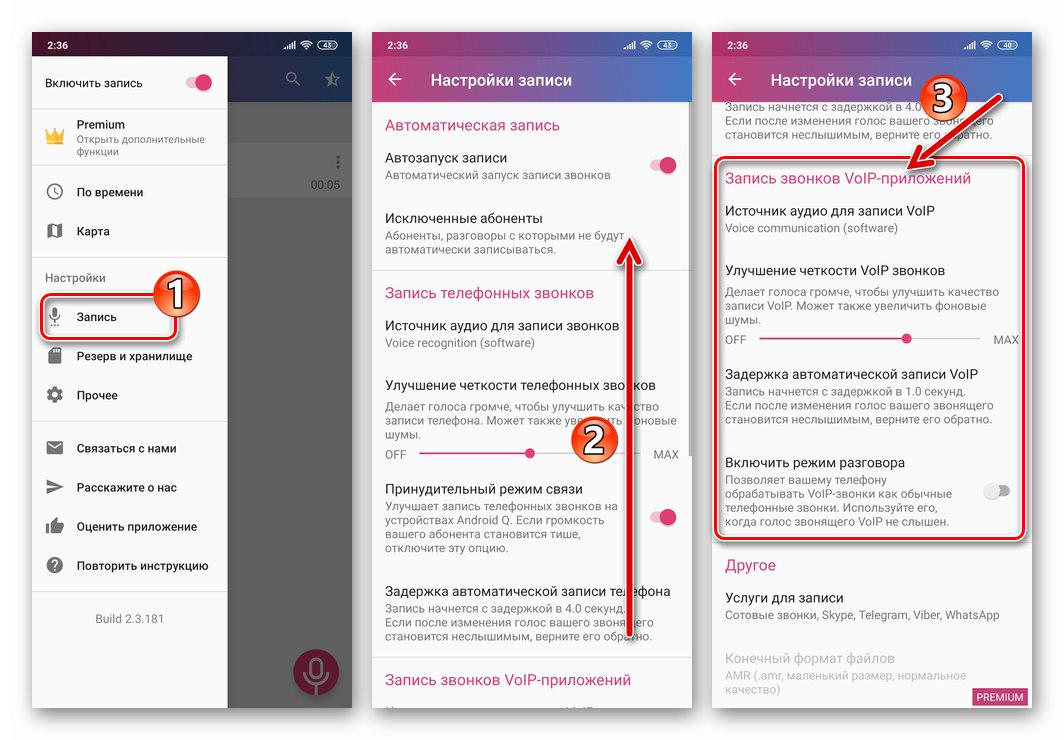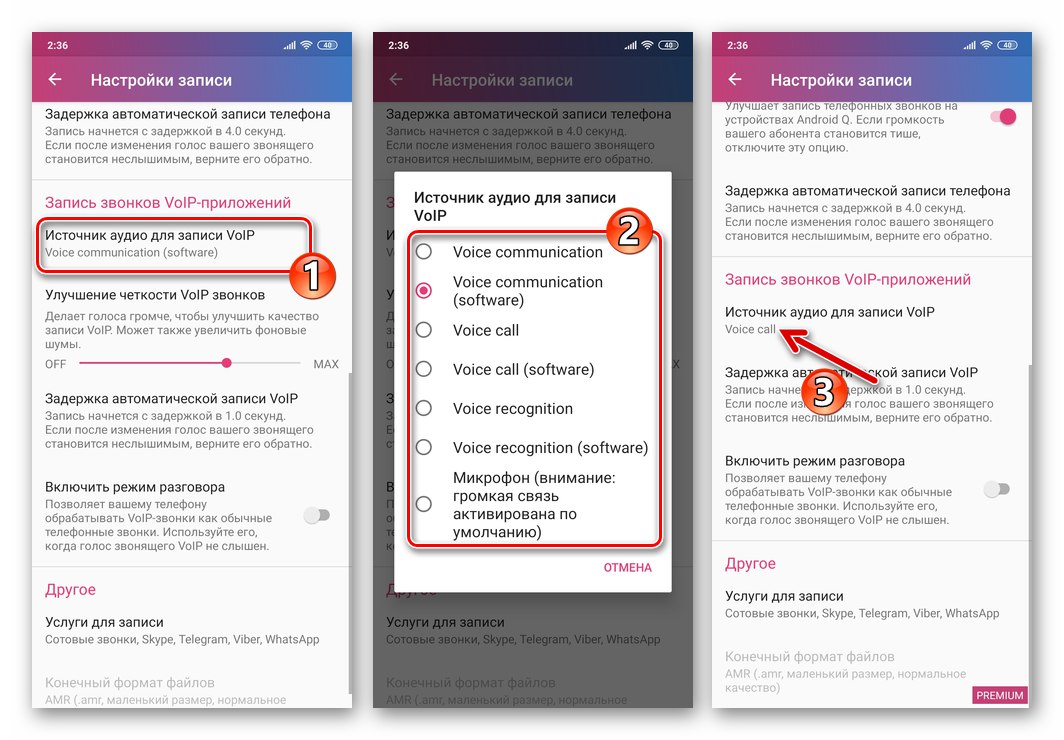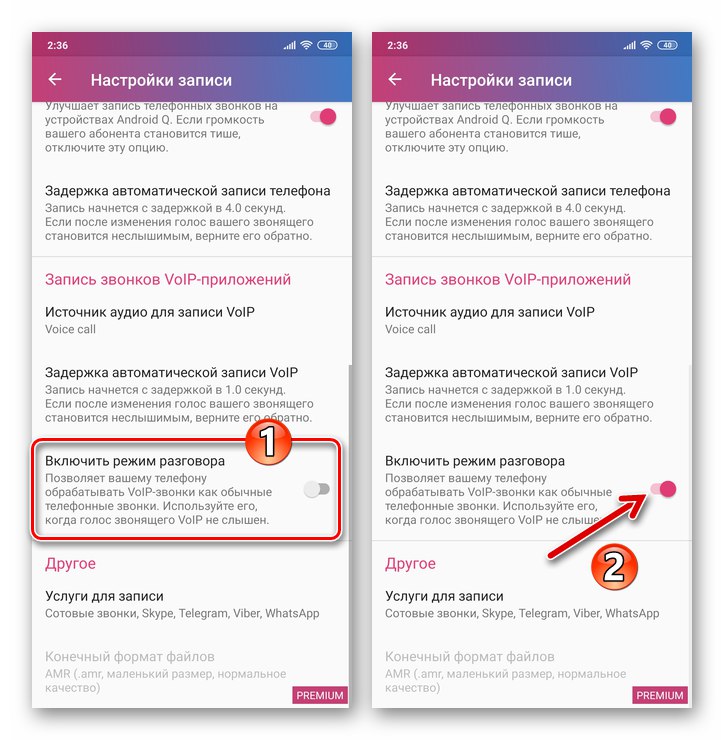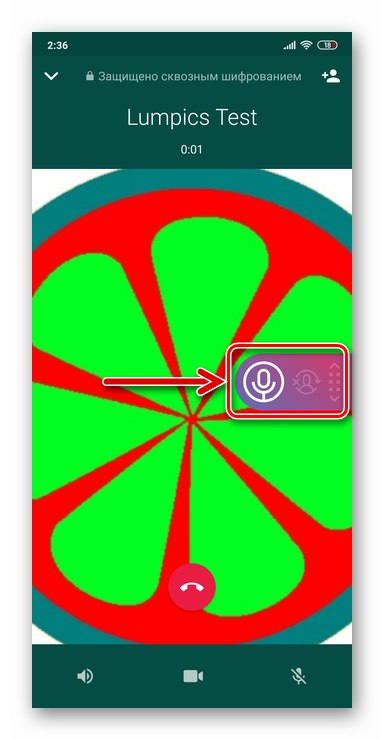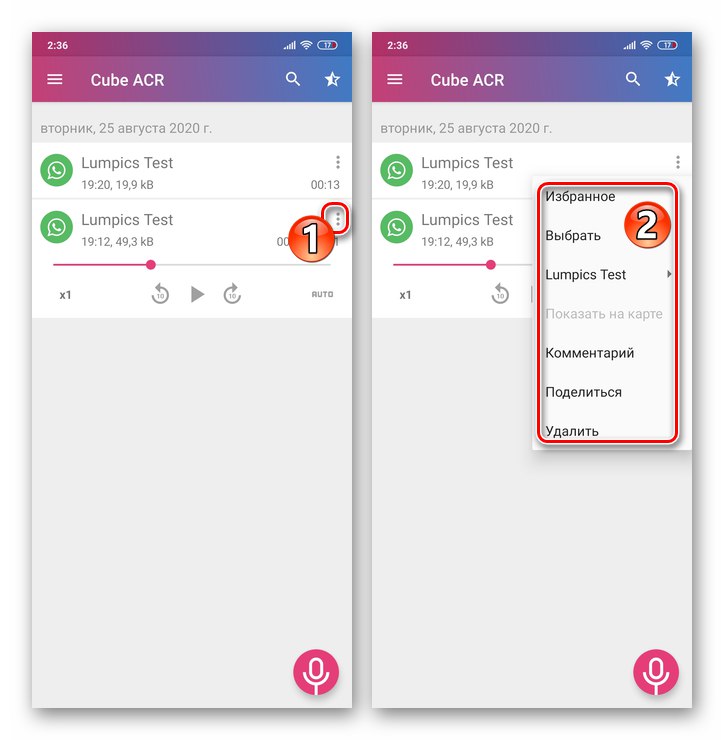Андроид
Да пресретне и сачува аудио ток у датотеку која се генерише у процесу упућивања гласовног позива ВхатсАпп за Андроид, алати посебно развијени за такав поступак се користе у самом мессенгеру из више разлога, он није предвиђен за спровођење предвиђене функције.
Прочитајте такође: Како упутити позив путем ВхатсАпп мессенгер-а на Андроид уређају
ИН Гоогле Плаи продавница представљен је прилично велики број Андроид апликација, дизајнираних да организују снимање разговора вођених помоћу ВхатсАпп-а, али не показују све ефикасну примену функционалности коју су декларисали творци. Међу онима који заслужују пажњу је алат програмера Цубе Системс, на чијем ћемо примеру размотрити како из окружења наслова чланка решити проблем у окружењу „зеленог робота“.
Корак 1: припрема
Важан фактор који одређује постизање позитивног резултата снимања преговора вођених путем ВатсАп-а је постављање апликације помоћу које ће се операција извршити. Упркос чињеници да АЦР коцка даје генерално разумљиве наговештаје током своје конфигурације, детаљно ћемо размотрити овај процес.
- Пратите доњу везу да бисте преузели и инсталирали апликацију Цалл Рецордер-Цубе АЦР из Гоогле Плаи продавнице.
Преузмите апликацију Цалл Рецордер-Цубе АЦР са Гоогле Плаи продавнице
- Покрените АЦР коцку, тапните "ДАЉЕ" на екрану добродошлице алата и кликните "ДА ПРИХВАТИ" у прозору са упозорењем о могућим правним нијансама коришћења функција апликације.
- Да би ефикасно радио, алат захтева приступ бројним Андроид модулима - тапните "ПРУЖИ" на екрану са списком жељених дозвола, а затим „ДОЗВОЛИ“
![ВхатсАпп за Андроид додељује дозволе апликацији Цубе АЦР за снимање аудио позива у мессенгеру]()
у свим искачућим захтевима.
- Поред приступа Цубе АЦР софтверским и хардверским модулима уређаја, морате да омогућите и рад са осталим Андроид апликацијама. Славина „ДОЗВОЛИ“ на дну екрана са описом такве потребе, а затим активирајте прекидач Прикажи преко осталих апликација и врати се назад.
- Следећи корак конфигурације је омогућавање Апп Цоннецтор-а. Опис ове посебне функције можете пронаћи на екрану који је приказала апликација, након што сте то урадили, тапните на „Укључи прикључак за апликацију“... Даље у блоку "ПРЕУЗЕТЕ УСЛУГЕ" отворена листа опција „Специјалиста. Могућности " изабрати „Учитаније услуге“ а затим притисните „Цубе АЦР Апп Цоннецтор“.
![ВхатсАпп за Андроид екран Омогућите Апп Цоннецтор у апликацији Цубе АЦР за снимање позива]()
Активирајте прекидач „Омогући прилику“, потврдите захтев примљен од система додиром испод „Дозволи“... Да бисте прешли на следећи корак конфигурисања диктафона, додирните три пута "Назад".
- Ако планирате редовно да снимате разговоре у мессенгеру, додајте га приликом покретања како бисте били сигурни да је софтвер увек спреман за обављање својих функција. Да бисте то урадили, кликните одговарајуће дугме на дну екрана који се отвори, на листи апликација инсталираних на уређају пронађите "Коцка АЦР" и активирајте прекидач који се налази десно од имена.
- Још једна операција неопходна за исправан рад снимача позива је његово изузеће са листе софтверских алата на које се примењују функције уштеде енергије. Кликните "ОК СХВАТИО" у дну екрана додирните "Коцка АЦР" на листи софтвера,
![ВхатсАпп за Андроид онемогућава функцију оптимизације батерије за апликацију Цубе АЦР]()
изаберите "Не штеде" у прозору који се отвори и тапните на њега "Готово".
- Опционо активирати „Географско циљање“... Ова функција није неопходна за успешно решење нашег проблема и може се омогућити касније, па на екрану који нуди праћење локације вашег уређаја можете кликнути "НЕ ХВАЛА".
- Овим је завршено основно подешавање АЦР коцке. Додирните дугме "ВХАТСАПП" на екрану „Све је спремно за лансирање!“, што ће довести до покретања гласника. По жељи извршите тестни позив који ће се одмах снимити, а затим вратите на диктафон.
- Позовите главни мени апликације додиривањем три вертикално поређане линије у горњем левом углу, изаберите ставку "Запис"... Покретање прекидача „Аутоматско покретање снимања“ на листи параметара дефинишите како ће се поправити аудио ток генерисан током гласовних позива. Сви позиви се подразумевано снимају аутоматски, али деактивирањем ове опције моћи ћете да започнете снимање само када је то заиста неопходно.
-
Додатно. Када је констатовано да постоји недостатак ефикасности приликом снимања гласовне комуникације у ВхатсАпп-у помоћу Цубе АЦР:
- Идите на екран са подешавањима диктафона наведеним у претходном пасусу овог упутства, пређите на блок „ВоИП апликације за снимање позива“.
![ВхатсАпп за Андроид - одељак ВоИП апликације снимају позиве у подешавањима Цубе АЦР снимача]()
Избором различитих ставки са падајуће листе „Извор звука за ВоИП снимање“ а затим експериментишите у облику покушаја снимања позива у ВхатсАпп-у, одаберите параметар на којем ће диктафон ефикасно радити.
- Поред избора у подешавањима извора звука који није подразумевани, активирање опције „Омогући режим разговора“.
![ВхатсАпп за Андроид - одаберите извор звука за ВоИП снимање у подешавањима апликације Цубе АЦР]()
![ВхатсАпп за Андроид активира опцију Енабле Талк Моде у поставкама апликације Цубе АЦР]()
- Идите на екран са подешавањима диктафона наведеним у претходном пасусу овог упутства, пређите на блок „ВоИП апликације за снимање позива“.
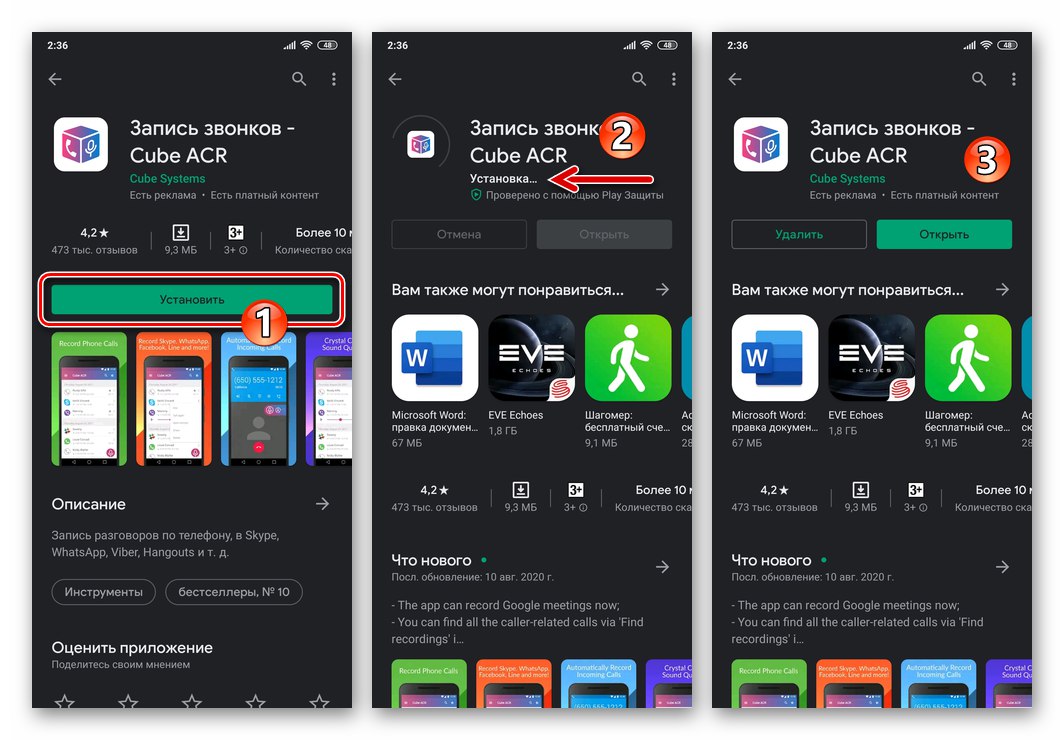
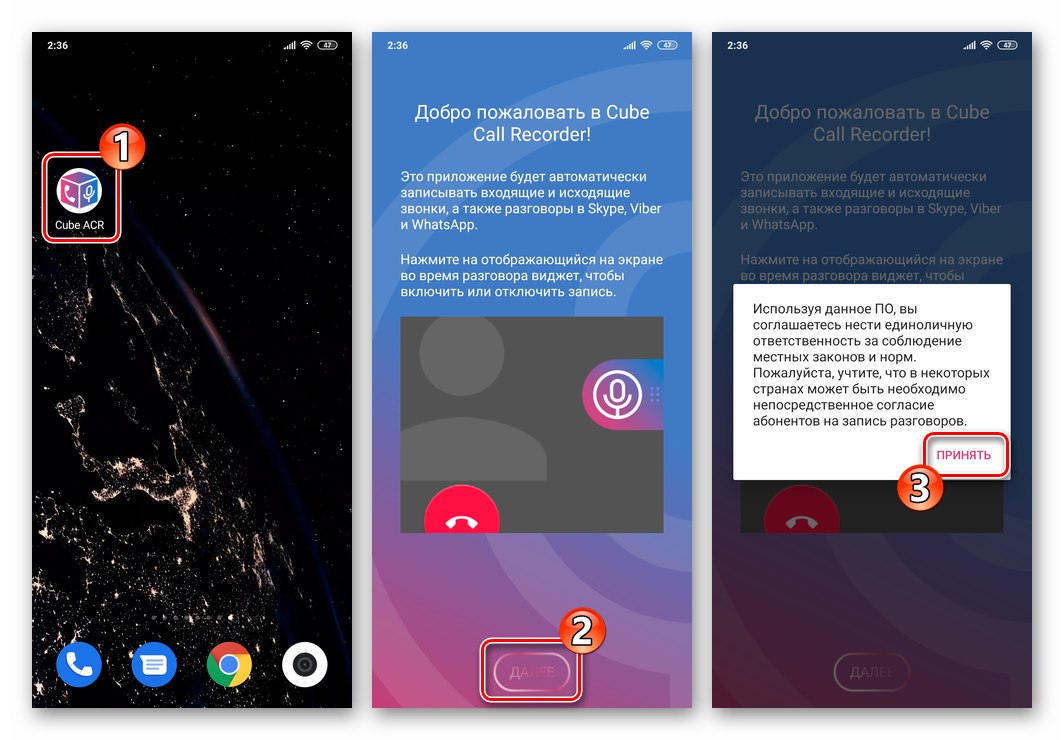
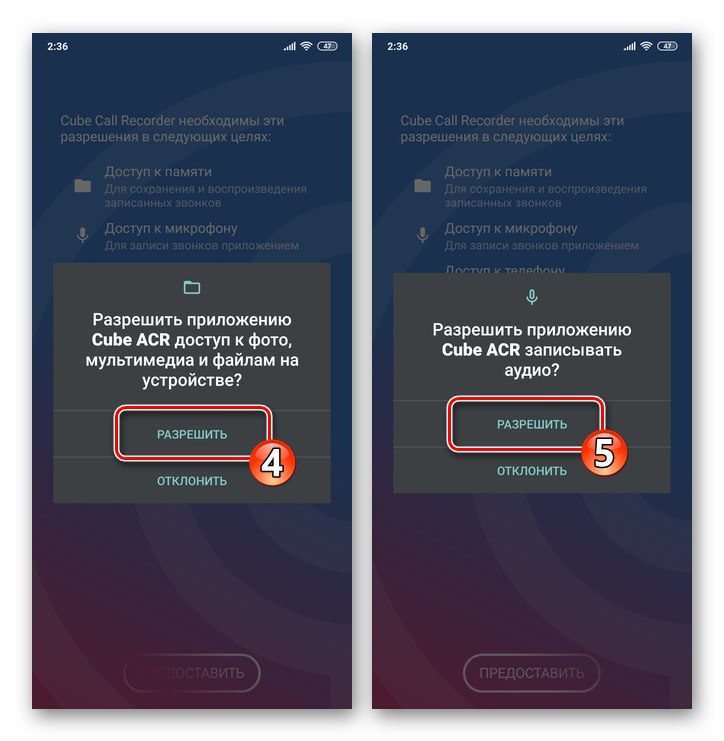
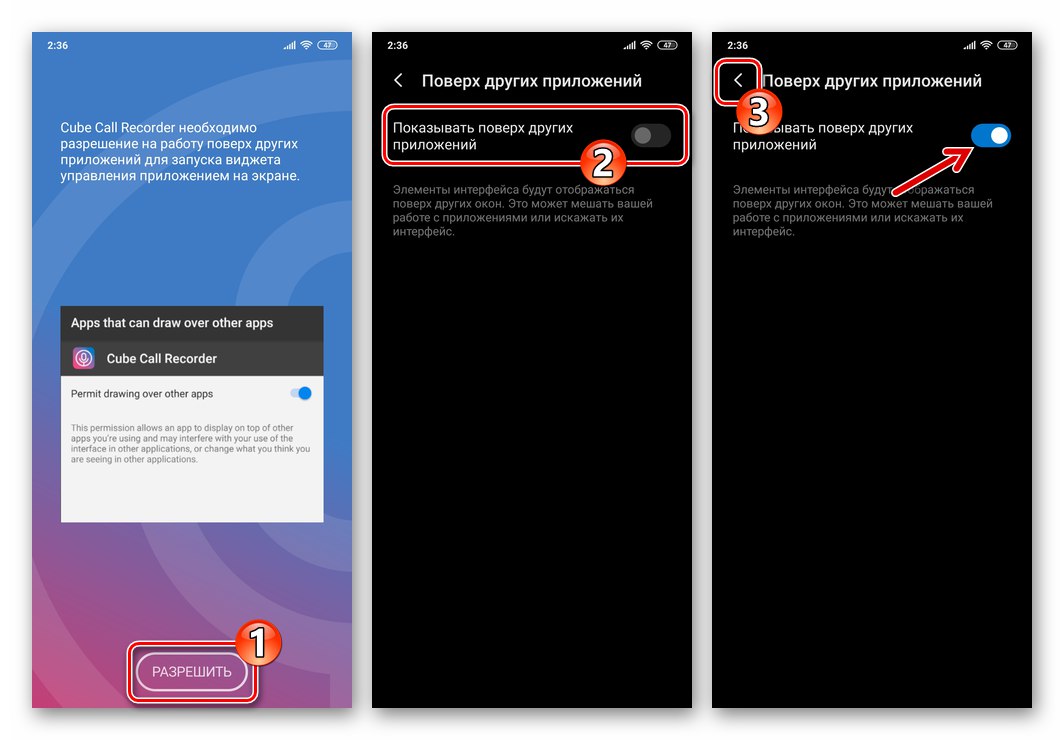
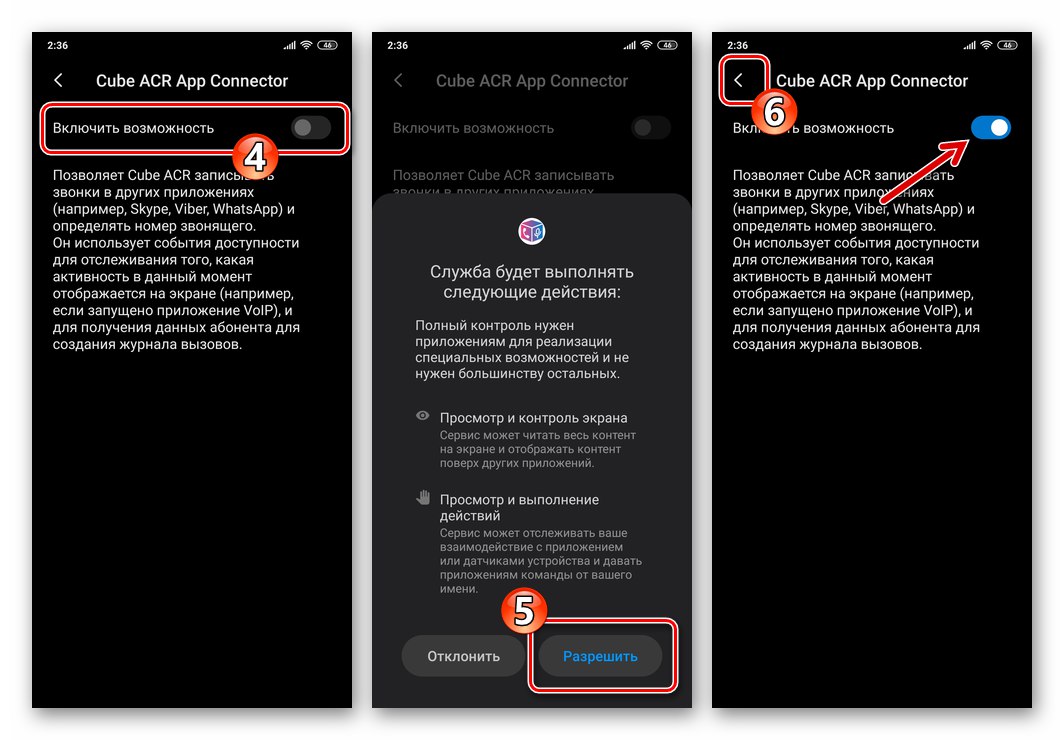
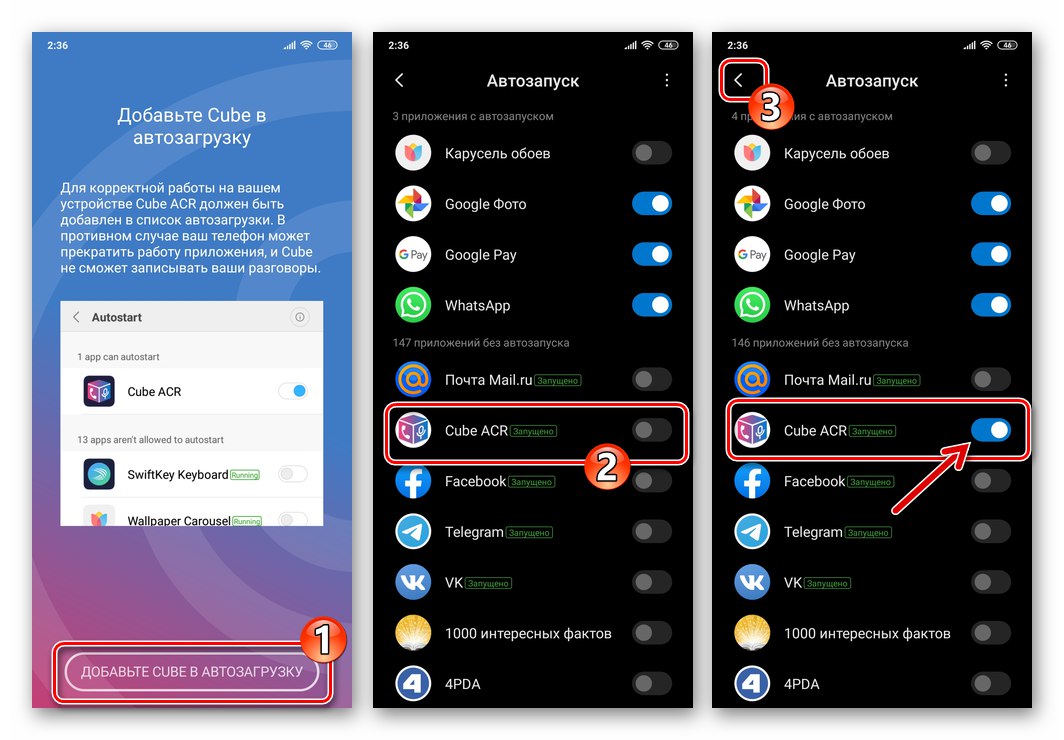
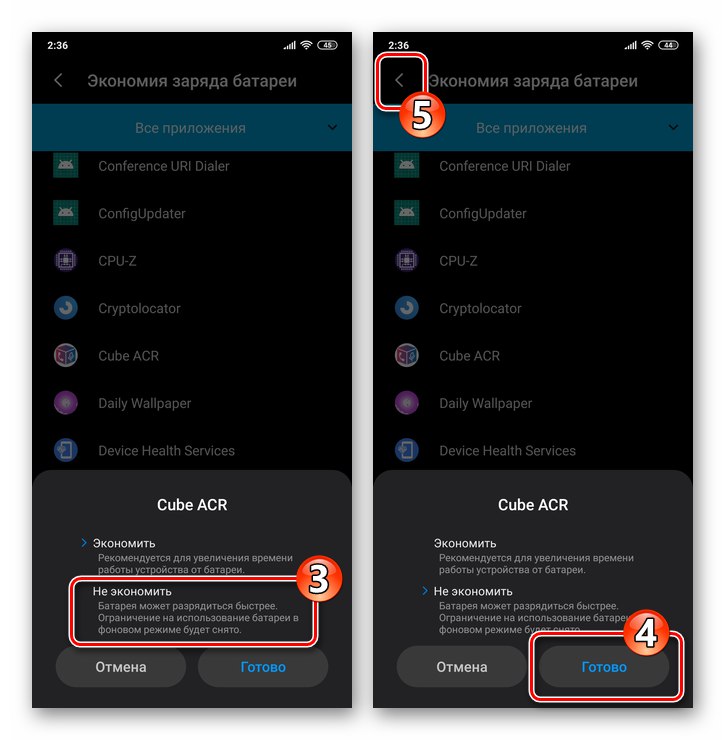
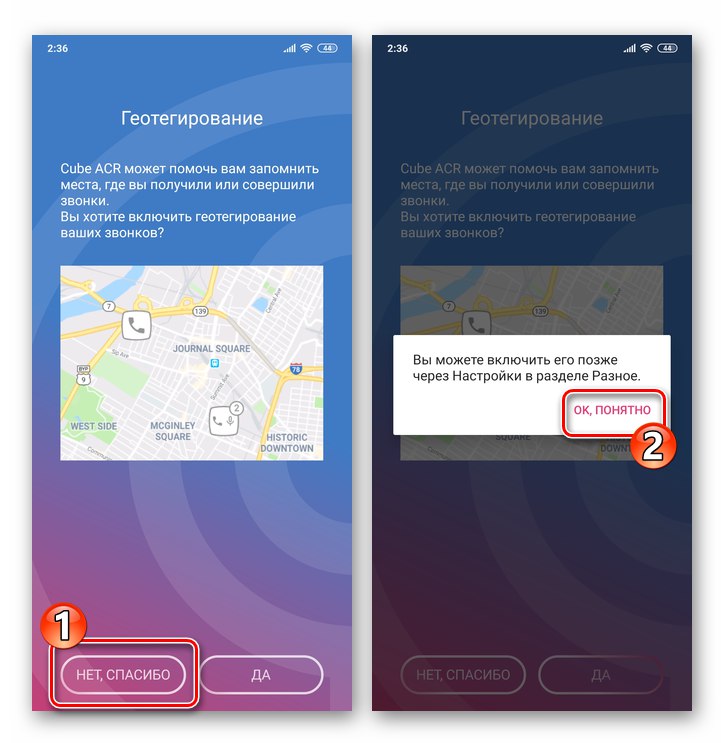
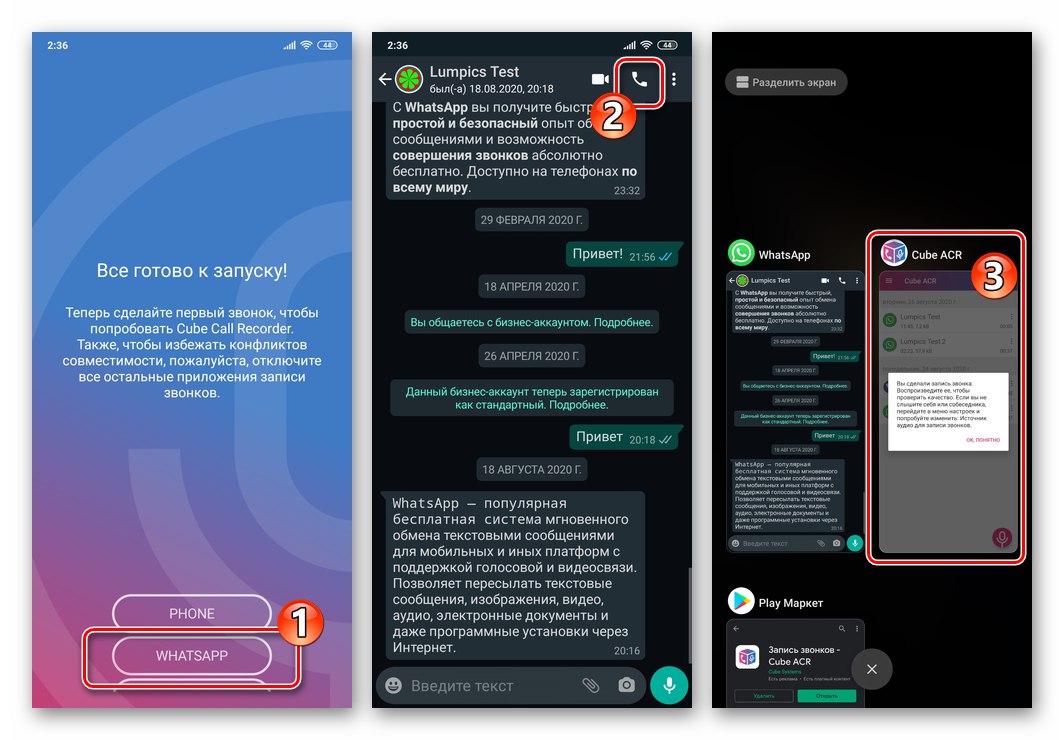
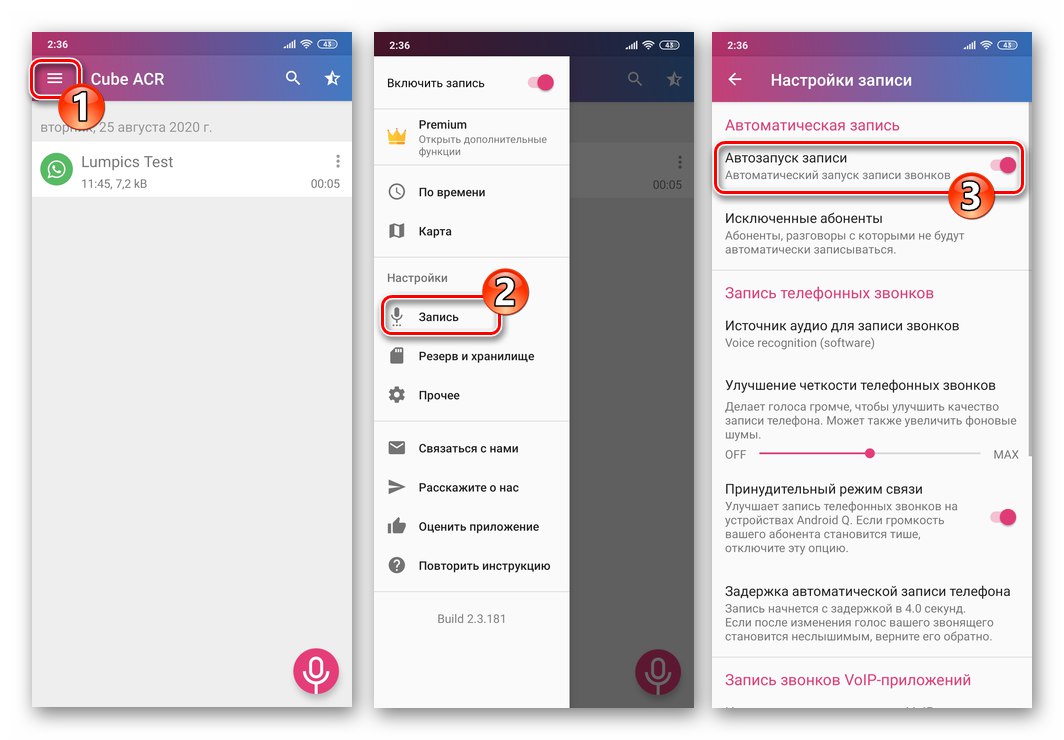
Корак 2: Снимите разговоре
Након инсталирања и конфигурисања апликације у складу са горњим упутствима, врло је лако примити снимке аудио позива упућених путем ВхатсАпп-а:
- Покрените гласник и започните позив било којој особи која је у њему регистрована или организујте конференцијски позив.
- Процес снимања гласовне комуникације помоћу дотичног алата, као што је раније поменуто, може се извршити аутоматски или ручно.
- У првом случају од вас није потребна никаква радња - чим позив започне, виџет Цубе АЦР ће се појавити на екрану уређаја, што значи да се снима аудио ток. Када се разговор заврши, предмет ће нестати. Клик на овај главни елемент интерфејса за управљање диктафона омогућава паузирање снимања аудио тока и његово поновно покретање.
- Са деактивираним аутоматским покретањем, морате сами да започнете и зауставите снимање кликом на виџет пре започињања разговора или током његовог процеса и када треба да паузирате или завршите снимање аудио тока. Када је елемент интерфејса за снимање обојен, снимање се изводи, а када је полупровидан, није.
![ВхатсАпп за Андроид аутоматски снима мессенгер позив помоћу Цубе АЦР]()
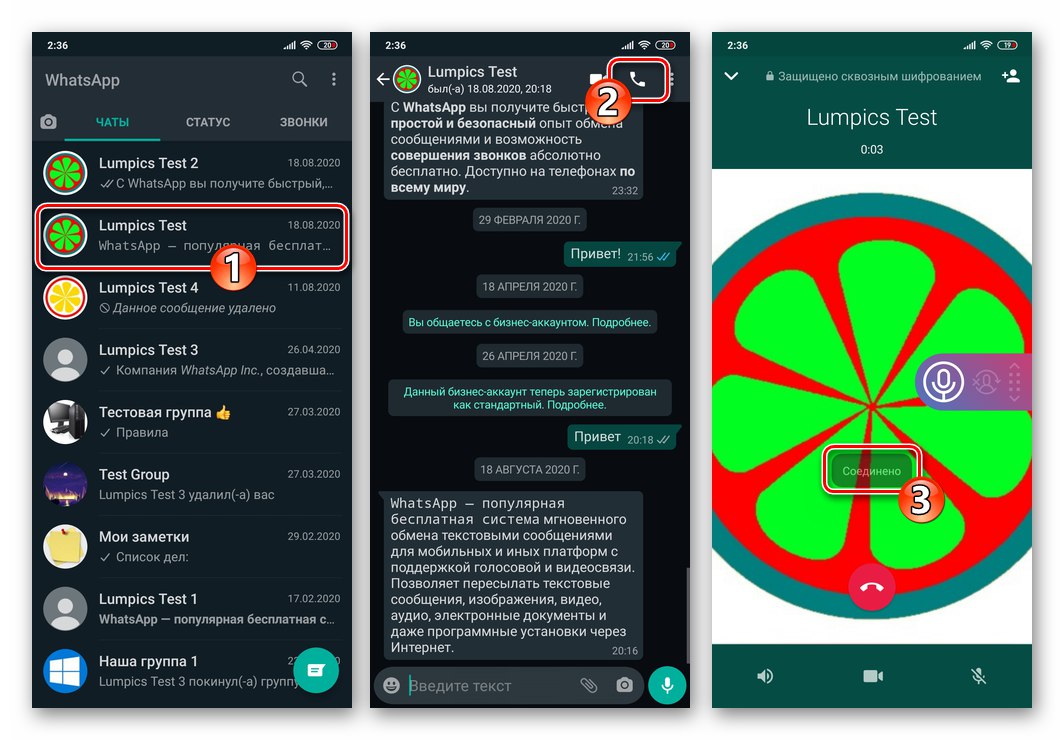
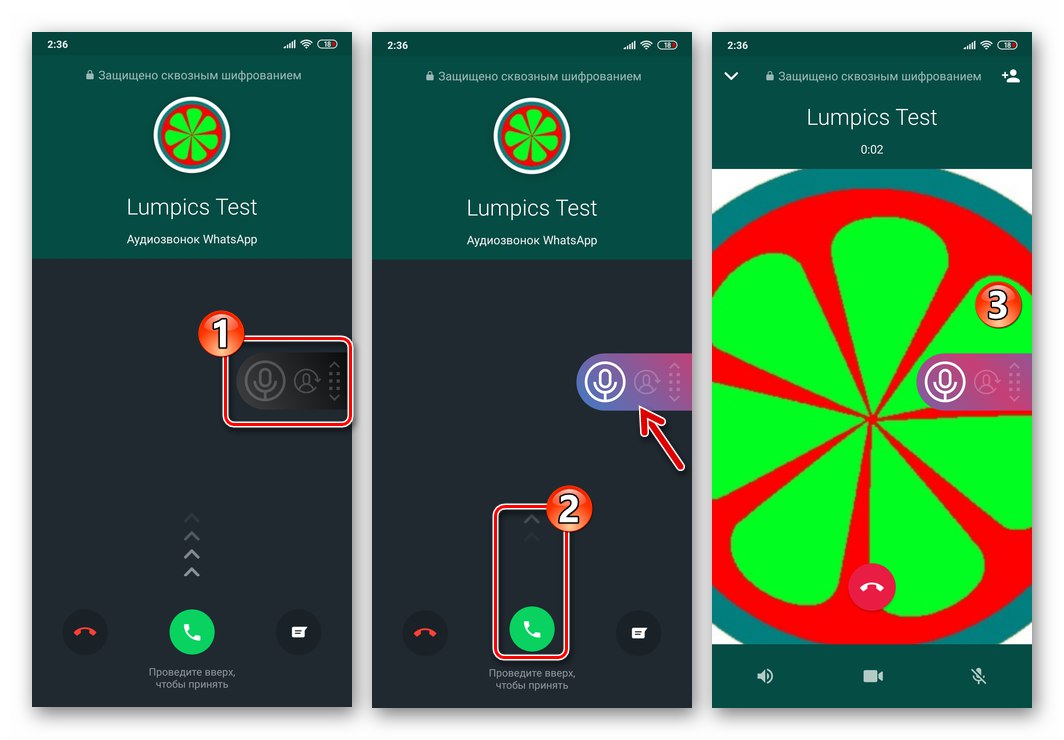
Корак 3: Операције са аудио снимцима
- По завршетку аудио позива пређите са ВхатсАпп на Цубе АЦР. Све што је настало као резултат рада диктафона приказује се на његовом главном екрану.
- Да бисте репродуковали снимак (са избором опција), додирните његов наслов (име претплатника) и користите елементе приказане траке са алаткама.
- Да бисте приступили другим операцијама са објектима створеним као резултат рада АЦР коцке, позовите мени тапкајући на три вертикално лоциране тачке десно од имена записа.
![ВхатсАпп за Андроид - мени операција са снимањем позива упућеног путем гласника апликацији Цубе АЦР]()
Једна од значајних карактеристика овде је пренос аудио датотека са диктафона у друге апликације. На пример, можете да сачувате своје снимке у било којој фасцикли на уређају или у облаку, да преносите снимке преко Интернета. Кликните Објави у менију, а затим изаберите апликацију или услугу на коју је звучна датотека усмерена.
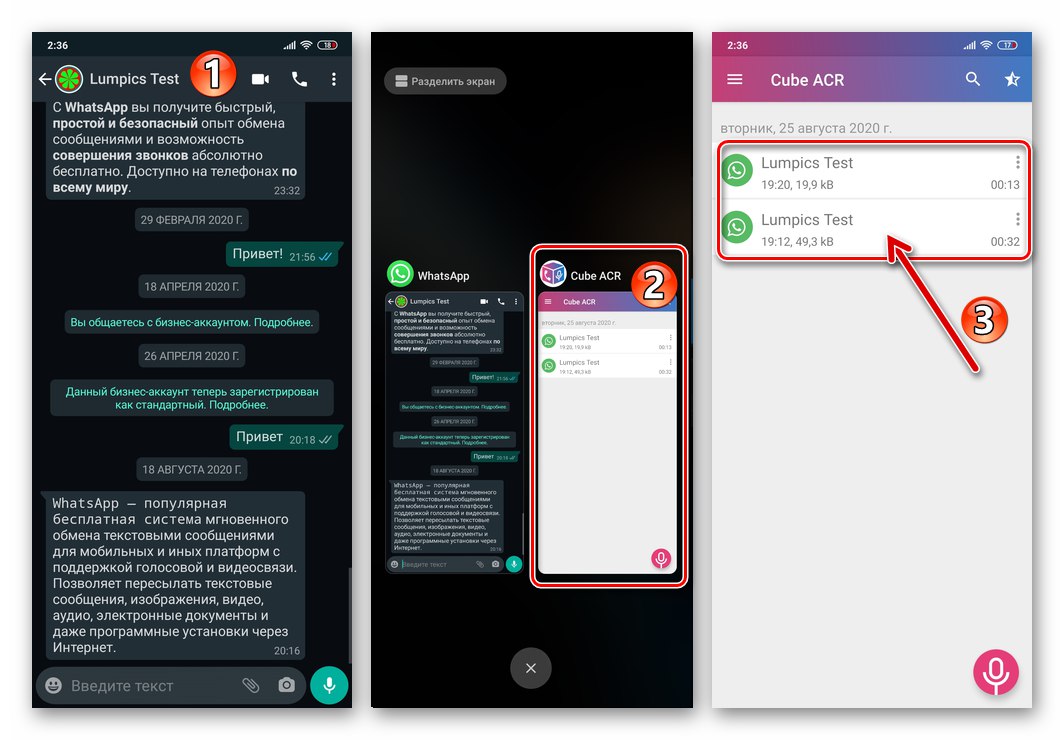
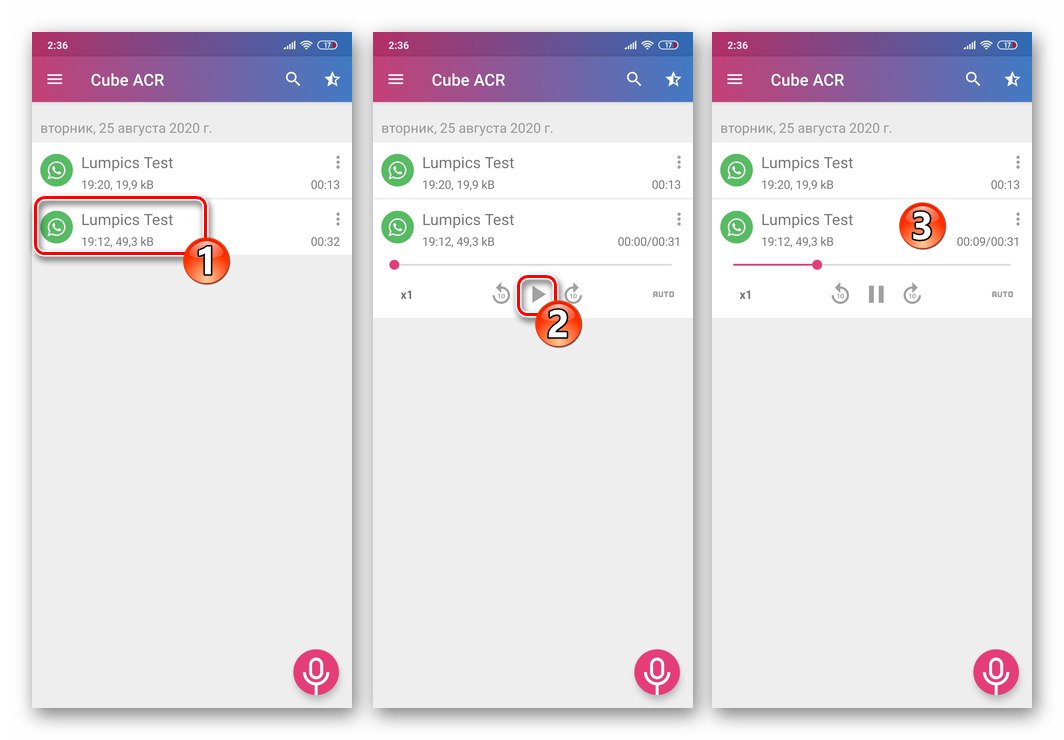
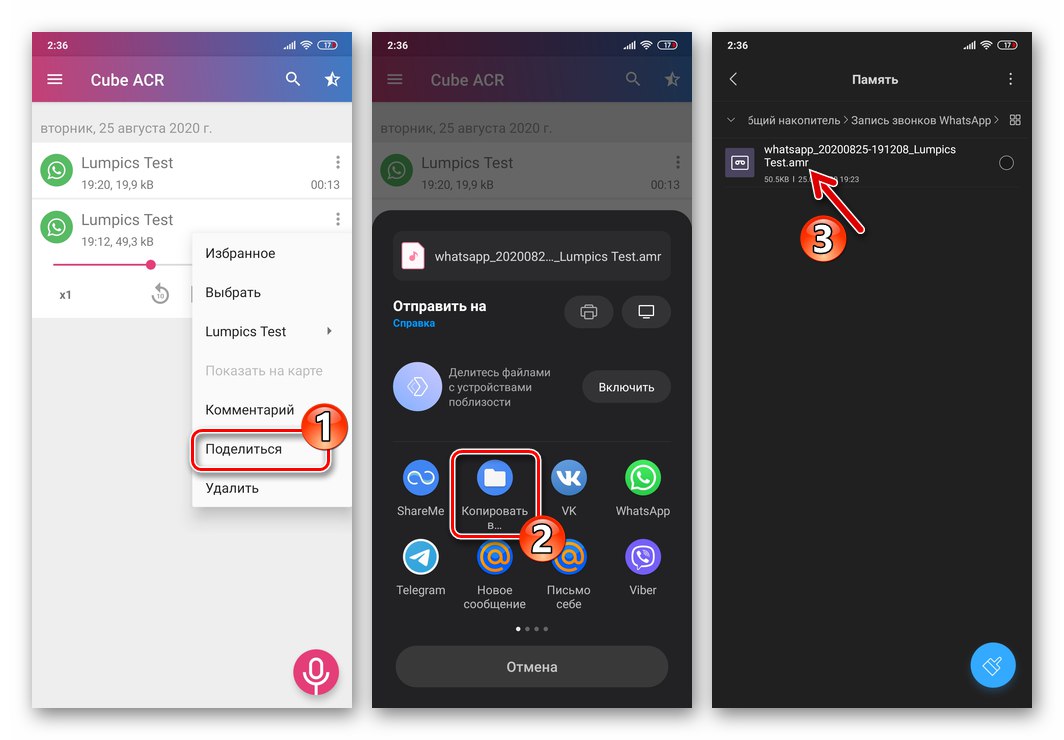
иОС
ВхатсАпп за кориснике иПхонеа, збуњен питањем снимања разговора вођених путем услуге, биће разочаран. Затворена природа иОС-а и висок ниво захтева које су поставили креатори оперативног система за програме који функционишу у његовом окружењу онемогућавају стварање ефикасног софтвера за снимање позива. Није препоручљиво користити програме из Аппле Апп Сторе-а, у опису којих је таква функционалност декларисана - неће донети жељени резултат!

У ствари, могуће је решити проблем који се разматра на иПхоне-у, али овде коришћене методе спадају у категорију „рукотворина“ (помоћу хардверског диктафона) или захтевају јаилбреак оперативног система уређаја (Јаилбреак) или су сложене и захтевају финансијска улагања (додатна техничка решења ). Експедитивност употребе таквих техника је врло упитна.